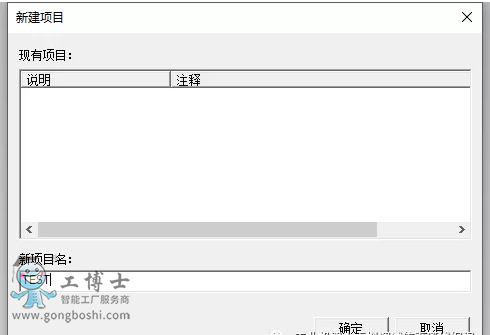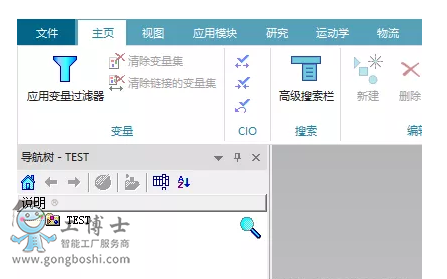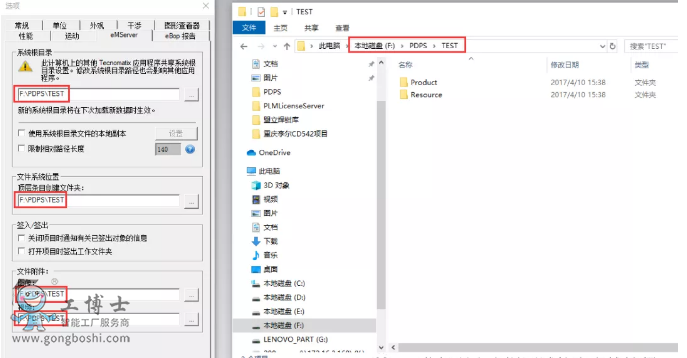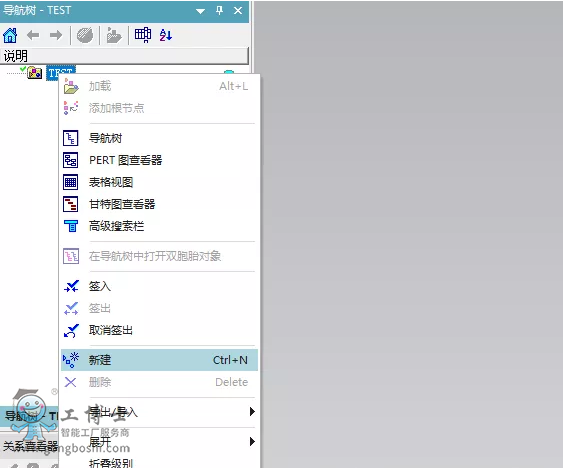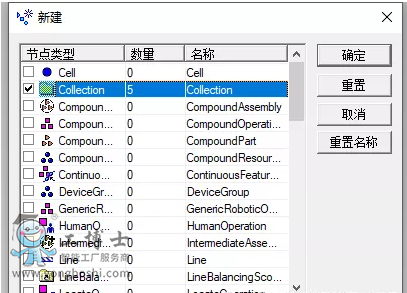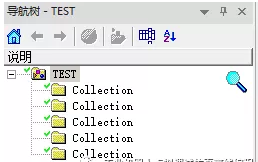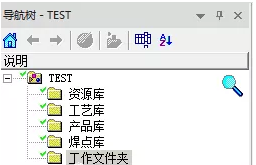注:本文章文字、图片部分来自网络
版权归原作者,侵删。
您是否对将工业自动化集成到您的设施中感兴趣?如果是这样,那么您应该致电工业自动化和集成领域的领导者工博士。工博士是包括FANUC,Yaskawa,KUKA,Kawasaki和ABB在内的多家不同机器人公司的认证集成商。我们的员工致力于帮助您为您的行业和预算构建和定制完美的自动化系统。
2、下图是软件打开之后的基本操作界面,上方是菜单栏和工具栏,左侧是数据浏览栏,中间是图形显示窗口,右侧是扩展工作窗口;
3、选择文件—项目—新建项目;
4、在弹出的窗口中输入新建的Project的名称,例如:TEST,选择确定;
5、接下来会看到这个新的Project以文件夹的形式出现在NavigationTree窗口中;
6、使用F6打开选项对话框,如下图位置修改为TEST项目文件所在位置,确定;
7、把光标移动到TEST上面,点击鼠标右键,选择新建,我们将在TEST这个目录下创建若干个子目录;
8、在弹出的窗口中找到Collection这一项,首先勾选前面的方框,然后在Amount(数量)列输入数量5,即在TEST的下面创建5个Collection,选择确定;
9、这5个Collection依次显示在TEST这个Project下面;
10、选中(di)一个Collection,使用F2键切换到可编辑状态,如下图依次重新命名;
11、点击保存,完成项目新建。


 产品:133
产品:133